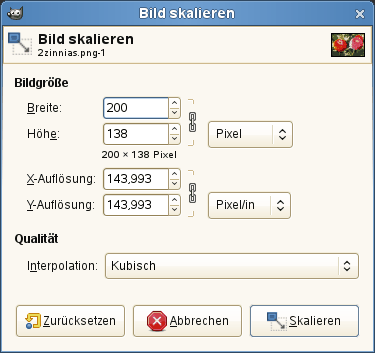Mit diesem Befehl können Sie die physische Größe des Bildes, also die Anzahl der Pixel, verändern. Der Inhalt des Bildes wird dabei skaliert, das heißt an die neue Bildgröße angepasst.
Dieser Befehl wirkt auf das gesamte Bild. Wenn das Bild Ebenen mit verschiedenen Größen hat, kann es beim Verkleinern des Bildes passieren, dass Ebenen komplett gelöscht werden, da diese nicht kleiner als 1 Pixel sein können. In einem solchen Fall werden Sie vor der Ausführung des Befehls gewarnt.
Wenn Sie statt des Bildes nur eine Ebene skalieren möchten, steht Ihnen dafür der Befehl Ebene skalieren zur Verfügung.
![[Anmerkung]](images/note.png)
|
Anmerkung |
|---|---|
|
If scaling would produce an image larger than the „Maximum new image size“ set in the System Resources page of the Preferences dialog (which has a default of 128 MiB), you are warned and asked to confirm the operation before it is performed. You may not experience any problems if you confirm the operation, but you should be aware that very large images consume a lot of resources and extremely large images may take more resources than you have, causing GIMP to crash or not perform well. |
- Bildgröße
-
Vergessen Sie nicht, dass ein Bild in 4 verschiedenen Versionen vorkommen kann: als Bilddatei, nach dem Laden im Hauptspeicher, auf dem Bildschirm oder nach dem Drucken auf dem Papier. Skalieren ändert die Pixelanzahl des Bildes (also die Bildinformation) und somit auch den benötigten Speicherplatz (im Hauptspeicher oder in der Datei).
Beim Drucken hängt die Größe allerdings von der Auflösung des Bildes ab, die festlegt, wie viele Pixel pro Zoll gedruckt werden. Wenn Sie die Druckgröße ändern wollen, ohne das Bild zu skalieren oder die tatsächliche Pixelanzahl zu verändern, verwenden Sie den Befehl Druckgröße. Die Größe auf dem Bildschirm hängt keineswegs nur von der Pixelanzahl ab, sondern auch von der Bildschirmauflösung, dem Vergrößerungsfaktor und der Einstellung Punkt für Punkt.
If you enlarge an image beyond its original size, GIMP calculates the missing pixels by interpolation, but it does not add any new detail. The more you enlarge an image, the more blurred it becomes. The appearance of an enlarged image depends upon the interpolation method you choose. You may improve the appearance by using the Sharpen (Unsharp Mask) filter after you have scaled an image, but it is best to use high resolution when you scan, take digital photographs or produce digital images by other means. Raster images inherently do not scale up well.
You may need to reduce your image if you intend to use it on a web page. You have to consider that most internet users have relatively small screens which cannot completely display a large image, for example on mobile devices.
Das Hinzufügen oder Entfernen von Pixeln heißt Resampling.
- Breite, Höhe
-
When you click on the command, the dialog displays the dimensions of the original image in pixels. You can set the Width and the Height you want to give to your image by adding or removing pixels. If the
chain icon next to the Width and Height boxes is unbroken, the Width and Height will stay in the same proportion to each other. If you break the chain by clicking on it, you can set them independently, but this will distort the image.
Neben der Einstellung der Bildgröße in Pixeln stehen Ihnen noch weitere Maßeinheiten in einem Klappmenü zur Auswahl. So können Sie beispielsweise sehr einfach die Bildgröße prozentual einstellen. Außerdem stehen Ihnen hier physische Längeneinheiten wie Millimeter oder Zoll zur Auswahl. Wenn Sie diese verwenden, wird die notwendige physische Auflösung in Pixel von GIMP automatisch unter Berücksichtigung der im Dialogfenster angegebenen X-/Y-Auflösung bestimmt.
- X resolution, Y resolution
-
Mit diesen zwei Eigenschaften können Sie die logische Auflösung des Bildes einstellen. Dies geschieht üblicherweise in der Einheit „Punkte pro Zoll“ (dpi), Sie können aus dem Klappmenü jedoch auch andere Einheiten wie „Punkte pro Millimeter“ auswählen.
- Qualität
-
To change the image size, either some pixels have to be removed or new pixels must be added. The process you use determines the quality of the result. The Interpolation drop-down list provides a selection of available methods of interpolating the color of pixels in a scaled image:
Interpolation methods are described in Interpolation.
![[Anmerkung]](images/note.png)
|
Anmerkung |
|---|---|
|
Mit dem Werkzeug Skalieren können Sie die Größe von Ebenen, Auswahlen und Pfaden verändern. |